如何清潔吵雜的影片片段:2025 年終極指南

清晰、專業的影片並非好萊塢電影製作人的專利;相反,任何願意學習如何有效 去噪視頻 素材。如果您的素材有不必要的顆粒、斑點或視覺雜訊,那麼這篇部落格就是您的解決方案。我們將首先揭示視訊雜訊的根本原因,然後提供使用四種強大工具的詳細路線圖,包括操作步驟、優缺點以及直接的效能比較。請準備好將您顆粒感十足的素材轉化為流暢、精美的視覺效果。
第 1 部分。什麼原因導致影片出現顆粒感?
視訊顆粒和雜訊是指一些令人分心的斑點、污點或整體模糊感。但您是否知道,它們並非偶然的瑕疵,而是特定的技術限制?主要原因是低光照。當您的相機感測器在昏暗的環境下無法捕捉到足夠的光子時,它會放大微弱的訊號,在實際影像資料的同時,也會增強感測器產生的隨機電子。在這種情況下,您的錄音內容會呈現出顆粒感,通常被稱為「散粒噪音」。較小的感測器通常更容易出現這種情況,因為它們每個像素捕捉到的光線較少。此外,將 ISO 設定過高會人為地提高影像亮度,但也會顯著放大感測器固有的雜訊。此外,高度壓縮的視訊格式產生的壓縮偽影也會導致塊狀、不自然的圖案,這些圖案會模仿雜訊或加劇現有的顆粒感。最後,長時間錄製或使用較舊、品質較差的設備時產生的熱量會增加電子雜訊。本質上,顆粒和雜訊是相機在苛刻的條件下強行「觀看」或偷工減料所付出的視覺代價。
第 2 部分。如何消除影片中的噪音?
方法 1. 透過 VidHex 視訊降噪器
VidHex 視訊降噪器 是一款強大的 AI 視訊降噪軟體。它採用基於超過 1000 萬幀資料訓練的最新演算法,能夠在像素級別自動區分真實的紋理細節和視覺偽影,去除雜訊和顆粒感,同時保留精細的紋理,使每一幀都擁有工作室級的清晰度。它內建專門的 AI 模型(視訊降噪模型),可消除視訊雜訊和模糊,最大程度地提升畫質。與其他視訊降噪軟體相比,該工具在運行效率和使用者介面方面更勝一籌。因此,如果您追求高效便捷,這款軟體將是您的理想之選。
主要特點:
• 消除顆粒和數位噪音,同時保留每個像素的完整性
• 針對不同場景自動調整降噪強度
• 處理各種解析度(包括 4K)和格式(MP4、AVI、MKV 等)
• 利用雲端加速即時處理 60fps 視頻
這裡有一個教學可以幫助您消除顆粒狀影片中的雜訊。
步驟 1在您的裝置上開啟它並匯入您想要降噪的素材。您可以點擊「點擊或將檔案拖曳到這裡」按鈕或「影片降噪」按鈕來匯入影片。
第 2 步。在您的裝置上開啟它並匯入您想要去雜訊的素材。您可以點選 點擊或將檔案拖放到此處 按鈕或 視訊降噪 按鈕導入影片。
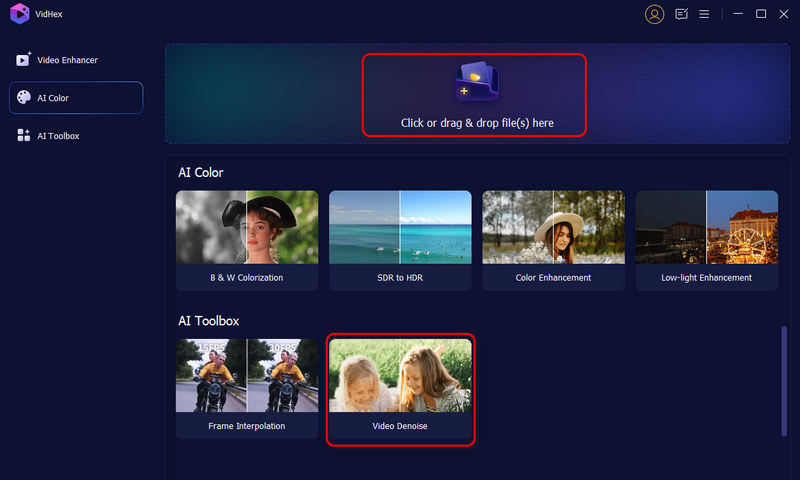
步驟3。如果選擇第一種方式,則需要選擇 視訊降噪模型 進入下一個介面,如果選擇第二種方式,軟體會自動幫您配對車型。
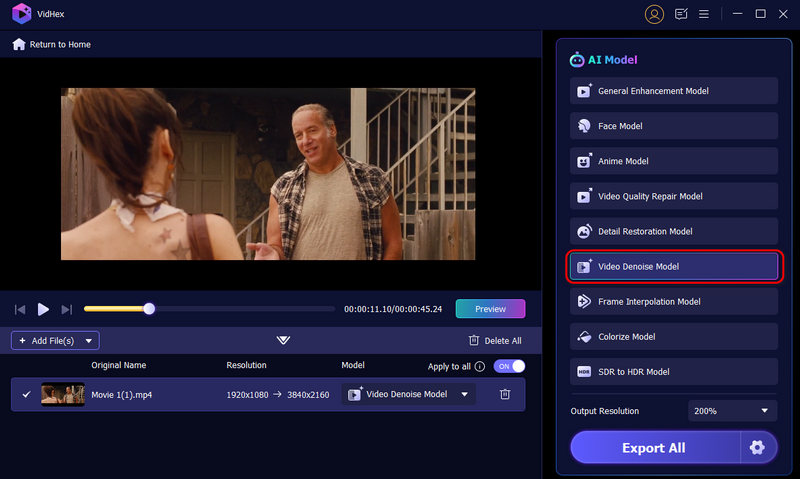
步驟4。您可以點選 預覽 按鈕。此外,您還可以全螢幕查看去雜訊版本,或將其與原始版本並排比較以獲得更清晰的視圖。
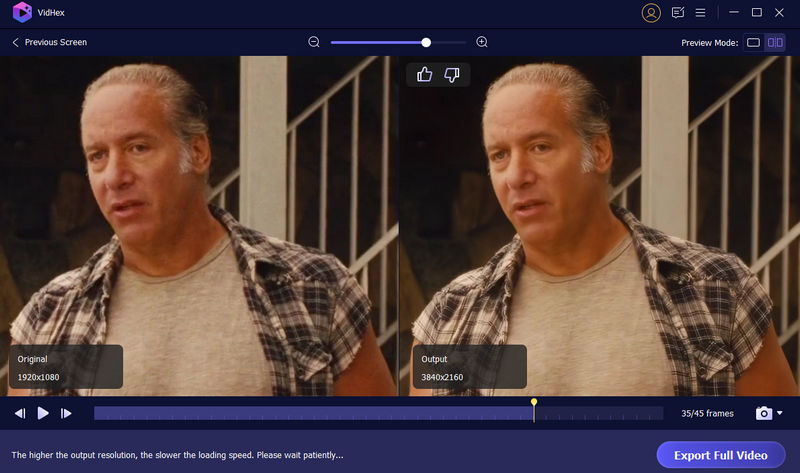
步驟5。點選 匯出完整視頻 按鈕將影片儲存到目標資料夾。
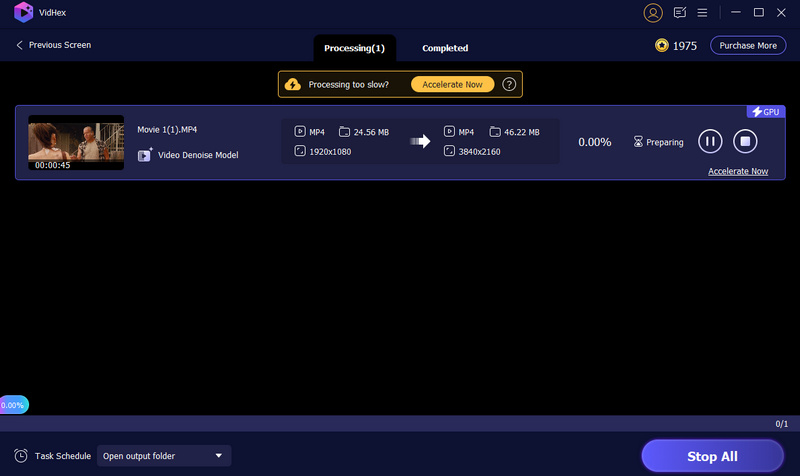
方法2.透過Filmora影片編輯器
Filmora 影片編輯器是另一個可用於去除影片中顆粒和雜訊的軟體。它更像是一款編輯軟體,而不是一個工具。 提高視訊品質因此,雖然它具有視訊去噪功能,但也存在一些限制。首先,您無法同時比較去噪後的視頻和原始視頻,這不太方便查看去噪效果。其次,如果您沒有訂閱,匯出的影片將帶有浮水印。以下是使用此方法的指南。
步驟 1.打開軟體,導入影片。
第 2 步。點選 視訊降噪 螢幕右側的按鈕。
步驟3。點選 出口 將去噪視訊儲存到您的裝置的按鈕。
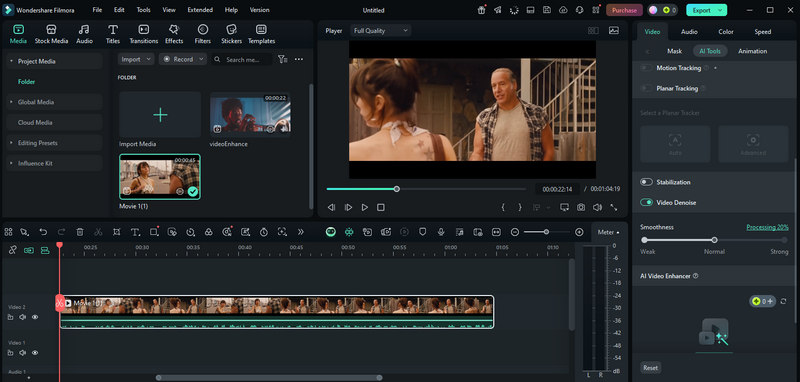
方法 3. 透過 Fotor 視訊增強器
Fotor 視訊增強器是一款出色的工具,可快速修復各種有缺陷的視頻,例如雜訊、模糊、低光和 低解析度素材雖然它提供視訊去噪服務,但其去噪效果遠未達到專業水平,因此您可能對效果不滿意,並且對其參數調整的局限性感到擔憂。這裡有一個教學可以指導您如何使用它。
步驟 1. 在您的裝置上執行該軟體。
第 2 步。透過點擊 上傳影片 按鈕。
步驟3。點選 生成預覽 按鈕查看增強效果。
步驟4。等待幾分鐘,下載影片。
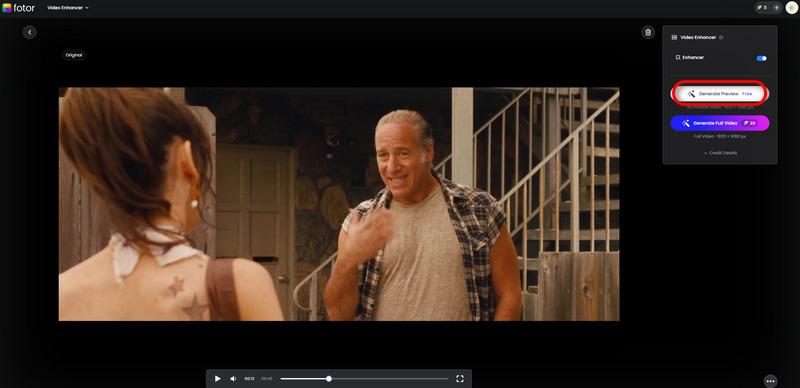
第三部分 4 個視訊降噪器的效能比較
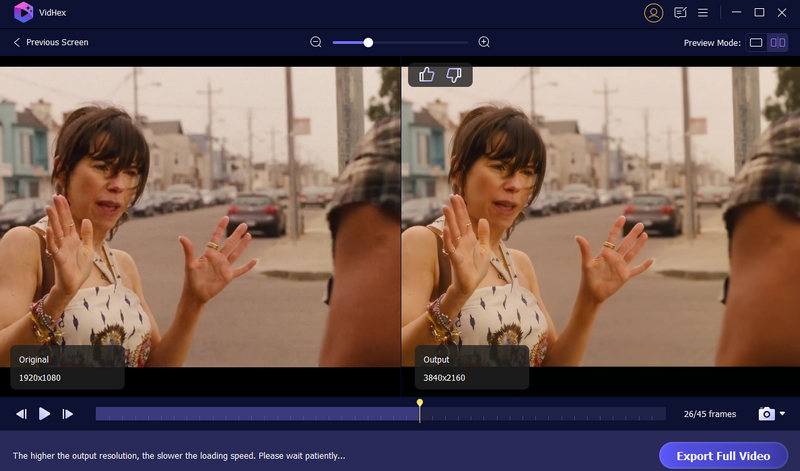
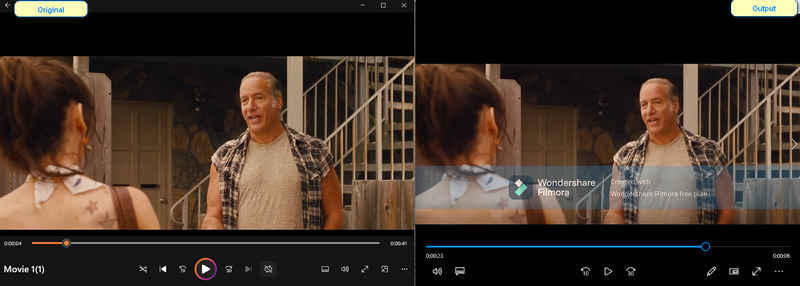
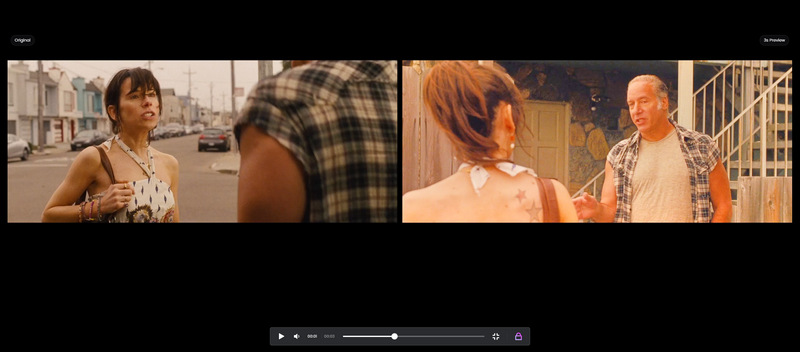
從上面三張圖片不難看出,VidHex Video Denoiser 的表現優於其他兩款軟體。 Filmora Video Editor 並沒有消除雜訊和顆粒感,而是將影片顏色調暗,而 Fotor Video Enhancer 則只是將影片調亮。它們都無法適應動態光照,也無法在去除雜訊的同時保持自然的膚色。
第 4 部分。修復顆粒視訊的常見問題
人工智慧可以清理顆粒感影片嗎?
當然,以 VidHex 為代表的許多 AI 視訊降噪器可以去除各種類型的雜訊,例如顆粒雜訊、像素雜訊和其他雜訊。它們可以處理時間噪聲(跨多幀出現的噪聲)和空間噪聲(單幀內的噪聲)。
什麼是AI視訊去噪?
AI 視訊降噪是一項新興的熱門技術,它利用先進的機器學習演算法,智慧分析並去除視訊片段中的視覺雜訊。借助這項技術,您可以輕鬆去除顆粒感影片中的雜訊。
After Effects 可以對影片進行去雜訊嗎?
若要存取降噪效果,您可以點擊頂部的效果選單,從下拉清單中選擇“降噪和顆粒”,然後選擇“去除顆粒”。它將自動套用基本的降噪效果。
結論
掌握 如何對影片進行去噪 對於將顆粒感強、容易分散注意力的素材轉化為工作室等級的視覺效果至關重要。正如我們所探討的,雖然像 Filmora 和 Fotor 這樣的工具只能提供基本的降噪功能,但 VidHex AI 視訊降噪器能夠聰明地消除顆粒感,同時保留關鍵細節和自然色調,從而提供卓越的效果。無論您是在對抗低光雜訊、壓縮偽影還是感測器限制,正確的方法都是將理解根本原因與利用專門構建的 AI 技術相結合。掌握本指南的方法、比較和逐步教學後,您現在就擁有了自信地對影片內容進行降噪,並讓您的作品超越業餘水平所需的一切。準備好獲得工作室級的清晰度了嗎?試試 VidHex,親身體驗它的不同之處。






